Sigurno ste čuli za BSOD (plavi ekran smrti) pogreške. Ali, jeste li upoznati s Problem crvenog ekrana na Windowsima? Pa, ako je vaš odgovor NE, nema potrebe za panikom, jer ćemo vas kroz ovaj zapis pokušati educirati o greškama crvenog ekrana. Štoviše, podijelit ćemo i popis rješenja za rješavanje ovog problema. Dakle, ostanite povezani s nama.
Baš kao i greške crnog ekrana ili plavog ekrana smrti, greška crvenog ekrana je fatalna pogreška koja može u potpunosti uništiti vaše prozore. Uglavnom, Problem crvenog ekrana u sustavu Windows 10 događa se dok igrate igrice, gledate videozapise, nadogradite verziju sustava Windows i još mnogo toga. No, obraćate li ikad pažnju zašto se ovaj problem događa?
Prijeđimo na sljedeći dio koji uključuje uzroke RSOD-a. Nakon toga, krenut ćemo prema rješenjima za rješavanje ove fatalne pogreške.
Što uzrokuje grešku na crvenom ekranu?
Kada Greška crvenog ekrana smrti se pojavi, zaostajete u izvršavanju zadataka i prisilno se ugasi radi ponovnog pokretanja vašeg sustava. Štoviše, vaši prozori se uništavaju bez ikakve poruke upozorenja. Pa, evo nekoliko razloga za čestu pojavu RSOD-a.
- Pokvareni ili zastarjeli upravljački programi.
- Grafički upravljački program je pokvaren.
- Problemi s BIOS-om.
- Pogrešna konfiguracija softvera.
- Neispravan rad hardvera.
Dakle, ovo su neki istaknuti uzroci RSOD-a. Ali, srećom, sada možete riješiti ovaj problem. Prijeđimo na rješenja!
Rješenja za rješavanje problema s crvenim ekranom smrti (RSOD) u sustavu Windows 10
Rješenje 1: Izbrišite svoje nedavne programe
Ponekad se problem crvenog zaslona u sustavu Windows 10 javlja kada ste instalirali nove programe. Ako primijetite da ste naišli na ovaj problem neposredno nakon instaliranja novih programa, morat ćete te programe iskorijeniti. Da biste to učinili, slijedite dolje navedene korake!
Korak 1:- Prijeđite na opciju postavki računala, tada ćete vidjeti opciju Napredno pokretanje, nakon toga kliknite karticu Ponovo pokreni sada.

Korak 2:- Nakon toga, ovo će vas dovesti u Safe Mode.
Korak 3: - Nakon što uđete u siguran način rada, možete ispitati koji programi i aplikacije uzrokuju ovaj problem i deinstalirati ih.
Korak 4: - Nakon toga morate otići na Upravljačku ploču.
Korak 5: - Zatim ćete morati kliknuti na Deinstaliraj program u odjeljku Programi.
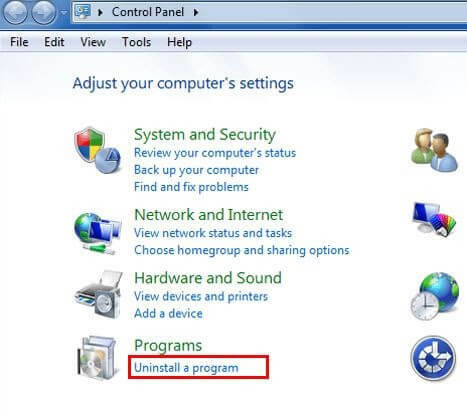
Korak 6: - Ovo će otvoriti prozor s instaliranim programima.
Korak 7: - Sada dvaput kliknite program koji želite deinstalirati, a zatim odaberite opciju Deinstaliraj.
Korak 8: - Pratite upute na zaslonu i pričekajte neko vrijeme dok se proces deinstalacije ne završi.
Pročitajte također: Popravite pogrešku "DNS poslužitelj ne odgovara" u sustavu Windows 10/8/7
Rješenje 2: Isključite overclocking
Nakon deinstaliranja nekog programa, još uvijek ne riješite problem s crvenim zaslonom u sustavu Windows 10, zatim pokušajte isključiti overclocking, srećom, ovo bi moglo raditi za vas. Za svaki slučaj, ako overclockate svoj sustav da biste dobili najveću brzinu, morate ga isključiti. Budući da to povećava iskorištenje hardvera i povećava toplinu nego inače, što može uzrokovati Greška crvenog ekrana smrti. Stoga, ako je vaš sustav postavljen na overclocking, promijenite ga ili isključite. Da biste ga isključili, morate ući u BIOS sustav, nakon što prestanete s overklokom, a zatim ponovno postavite zadane postavke.
Rješenje 3: Pokrenite SFC naredbu
Pogreška plavog ili crnog zaslona sustava Windows 10 može biti povezana sa sistemskim datotekama. Može biti, problem crvenog ekrana također se odnosi na sistemske datoteke. Kada se sistemske datoteke oštete, to obično rezultira ovom vrstom problema. Stoga, da biste popravili pokvarene ili oštećene datoteke, možete pokrenuti SFC naredbu. Evo kako to možete učiniti!
Korak 1:- Za otvaranje okvira Run pritisnite Tipka s logotipom Win ili tipka R s vaše tipkovnice.
Korak 2:- Napišite cmd u okvir Run, a zatim, pritisnite tipke Shift+CTRL+Enter istovremeno za otvaranje naredbenog retka.
Savjet: Ali, imajte na umu nemojte kliknite na karticu U redu i nemojte pritisnuti samo tipku Enter. Ako to učinite, spriječit ćete otvaranje naredbenog retka u administratorskom načinu.
Korak 3: - Nakon toga unesite SFC/Scannow i pritisnite enter. Pričekajte trenutak dok se provjera ne završi točno.

Sada ponovno pokrenite računalo da provjerite je li problem s crvenim zaslonom, plavim zaslonom riješen ili ne.
Čitaj više: Kako popraviti pogrešku Windows 10 ne reagira
Rješenje 4: Nadogradite upravljački program grafičke kartice
Vrhunsko rješenje za rješavanje problema s crvenim zaslonom u sustavu Windows 10 je da održavajte upravljačke programe grafičke kartice ažurnima. Pokretači su najvažnija komponenta koja osigurava učinkovitost. A, kada je u pitanju ažuriranje upravljačkih programa, onda imate dva pristupa, to jest, ručno i automatski.
Za ručno obavljanje ovog zadatka potrebno je imati prilično izražene tehničke vještine i puno vremena. Ako ste upoznati s tehnološkim stvarima, onda možete koristiti ručni pristup. Ali, ako niste svjesni tehnološkog područja, predlažemo vam da idete s automatskim pristupom. Što je bolje od korištenja nevjerojatnog Bit Driver Updater.
To nije samo alat koji rješava probleme u vezi s upravljačkim programima ili ažurira upravljačke programe, već i popravlja druge probleme vezane uz zaslon ili Windows. Uključujući česta rušenja, BSOD probleme, kvarove tijekom igre i tako dalje. Evo kako to učiniti!
Korak 1:- Preuzmite i pokrenite Bit Driver Updater.
Korak 2:- Morate pričekati dok se automatsko skeniranje ne izvrši u potpunosti.

Čitaj više: Najbolji softver za ažuriranje upravljačkih programa za Windows 10
Korak 3: - Zatim pregledajte prikazani popis zastarjelih upravljačkih programa.
Korak 4: - Nakon toga odaberite upravljačke programe koje želite ažurirati, a zatim kliknite na Ažuriraj odmah.
To je to! Unutar 4 koraka i vi ste instalirali najnovije upravljačke programe za grafičku karticu. Sada ponovno pokrenite sustav kako biste provjerili je li problem s crvenim zaslonom riješen ili ne. Bez sumnje, to će vratiti robusnost vašem sustavu i riješiti ovaj problem. Osim toga, kliknite na donju karticu za preuzimanje da biste dobili najkonačnije rješenje, tj. Bit Driver Updater.

Problem crvenog ekrana smrti u sustavu Windows 10 – [riješeno]
Dakle, u osnovi Crveni ekran smrti na Windows 10 prestaje od obavljanja bilo kojeg zadatka i prisiljava vas da ponovno pokrenete sustav tako što ćete ga srušiti. No, vaša sreća, jer ste od sada upoznati s nevjerojatnim rješenjima za rješavanje ovog problema.
Nadamo se da vam je ovaj članak doista pomogao. Ipak, ako postoji nešto što želite podijeliti s nama. Zatim, nemojte se sramiti i javite nam u okvir za komentare ispod. Uložit ćemo sve moguće napore da riješimo vaše upite. Za kraj, ako se još niste pretplatili na naš newsletter, požurite!